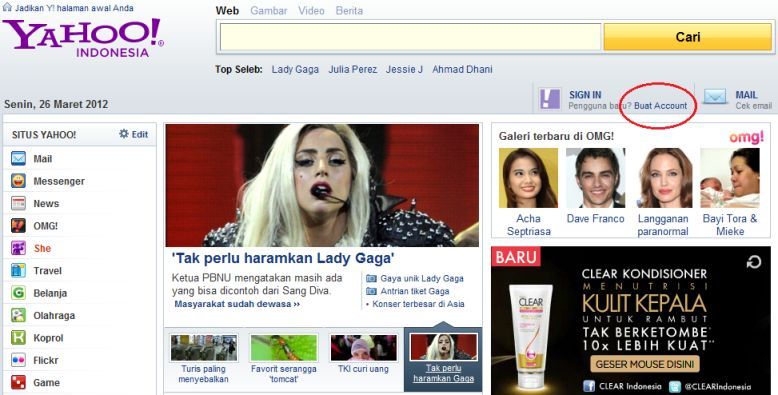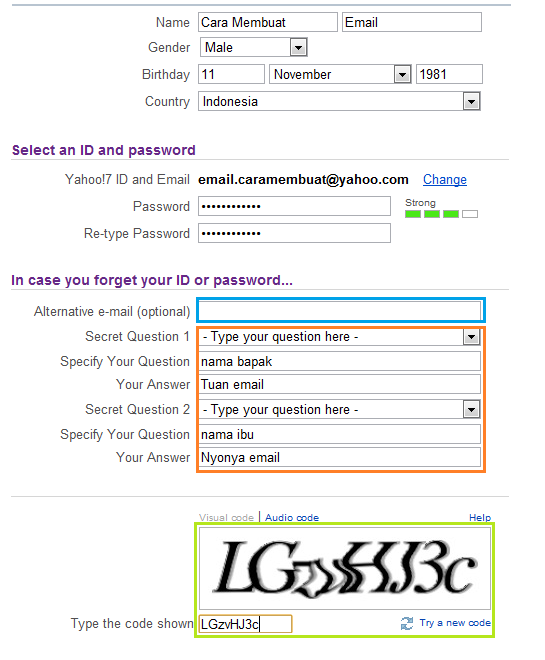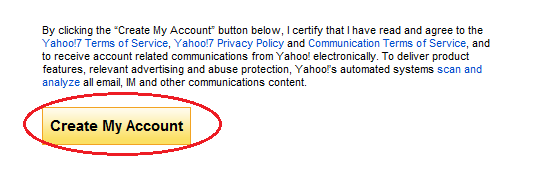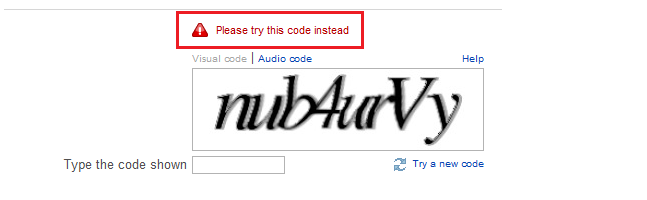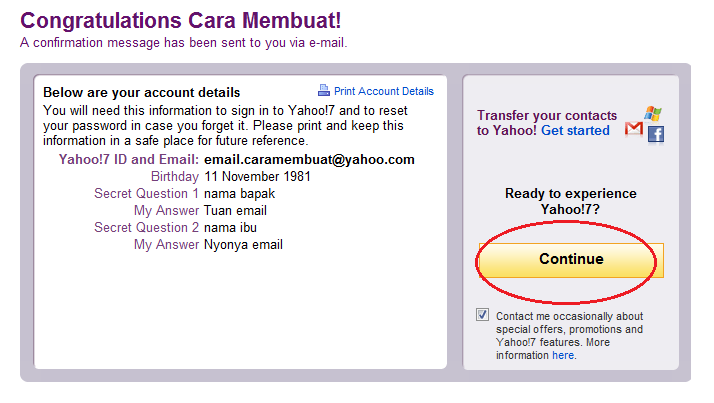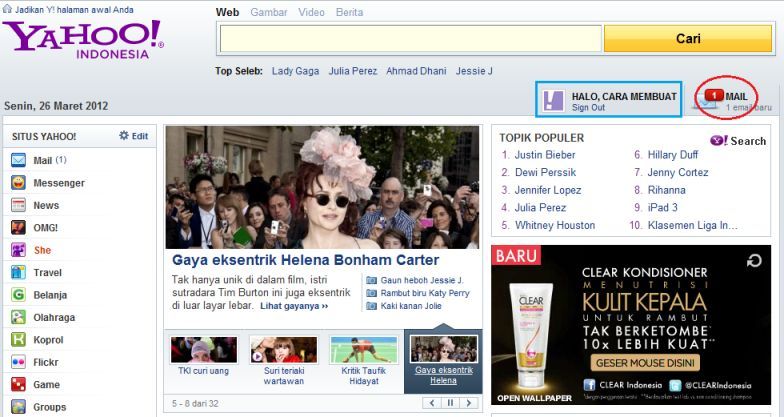Langkah awal untuk membuat sebuah blog gratis adalah :
1. Sobat diwajibkan memiliki sebuah alamat email, saran saya pakailah
layanan gmail dari google. untuk membuat email dari layanan google
tersebut anda bisa langsung menuju ke
Gmail, untuk lebih jelasnya perhatikan gambar dibawah ini.
2. Langkah selanjutnya isi data data diform yang disediakan, jangan lupa paling bawah klik
Saya menyetujui persyaratan layanan dan kebijakan privacy google, setelah itu klik
Langkah berikutnya lihat gambar dibawah.
3. Selanjutnya, klik
kirim kode Verifikasi. lihat lagi gambar dibawah ya :)
4. sekarang cek ponsel anda, jika belum ada kode verifikasi dari google
bisa dicoba lagi beberapa menit kemudian, gambar dibawah menggunakan
modem, jadi kode verifikasinya langsung bisa di lihat dilayar laptop
saya.
5. Masukin deh kode verifikasinya seperti dibawah ini
6. Selamat datang di akun Gmail anda, lalu klik
Lanjutkan ke Gmail ya....
7. Sampai disini proses pembuatan akun Gmail sudah berhasil, sekarang
ketahap selanjutnya ya...proses pembuatan blog. yaudah tanpa basa basi
langsung buka tab baru di browser sobat ya, atau bisa langsung menekan
(ctrl + T) buka
blogger.com ya.... tinggal isi email dan sandi yang sama seperti di akun Gmail tadi. lalu klik
Masuk
8. selanjutnya pilih Opsi profil blogger sobat, jika hanya membuat
blogger sebaiknya klik yg sebelah kanan. lalu klik lanjutkan ke blogger.

9. Sampai tahap ini sobat sudah sukses membuat akun blog, tapi
sekarang tampilan awal blogger berubah. yang pasti lebih baru dan fresh.
namun untuk sobat yang belum terbiasa dengan tampilan baru ini dapat
merubahnya ke tampilan yang lama. caranya lihat gambar dibawah ini ya...
lalu klik
Antarmuka Blogger Lawas.
10. Nanti akan berubah seperti dibawah ini, lalu klik
Ciptakan Blog Anda
10. Beri Nama dan Alamat blog yg di inginkan, lalu klik
Lanjutkan. lihat gambar di bawah ya
11. Selanjutnya pilih template awal yg sobat inginkan ya (ini hanya tampilan awal, nanti bisa diganti lagi koq) .... lalu klik
Lanjutkan ya
....
12. Alhamdulillah ...akhirnya blog baru sudah jadi, sering sering di
update ya blognya, tulislah apa yg ingin sobat tulis dan sobat tahu.
berbagi itu indah loh.... ^_^
13. Selamat Berkarya ya sob